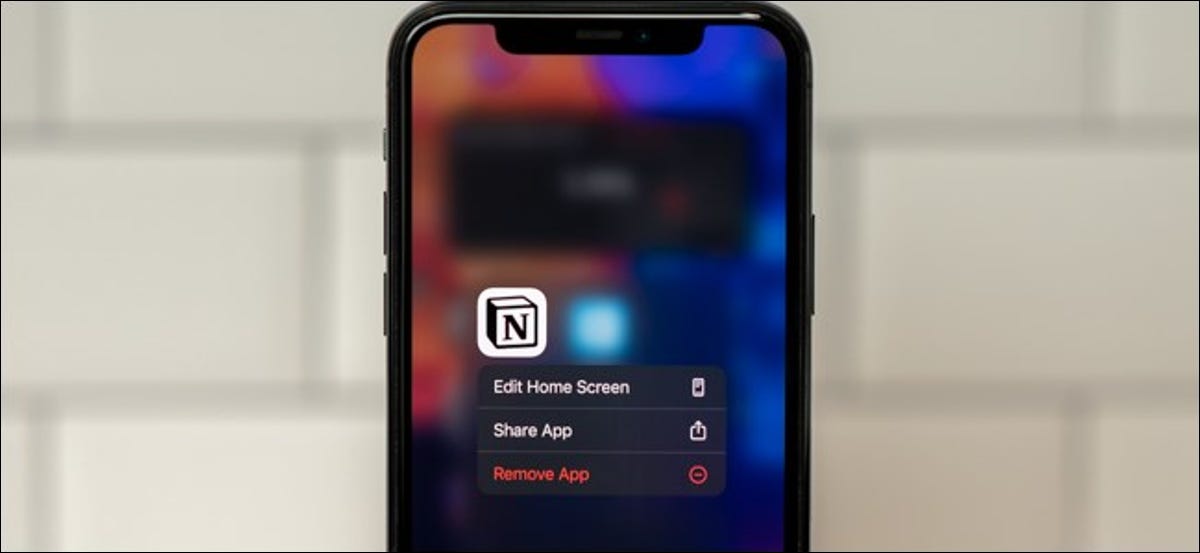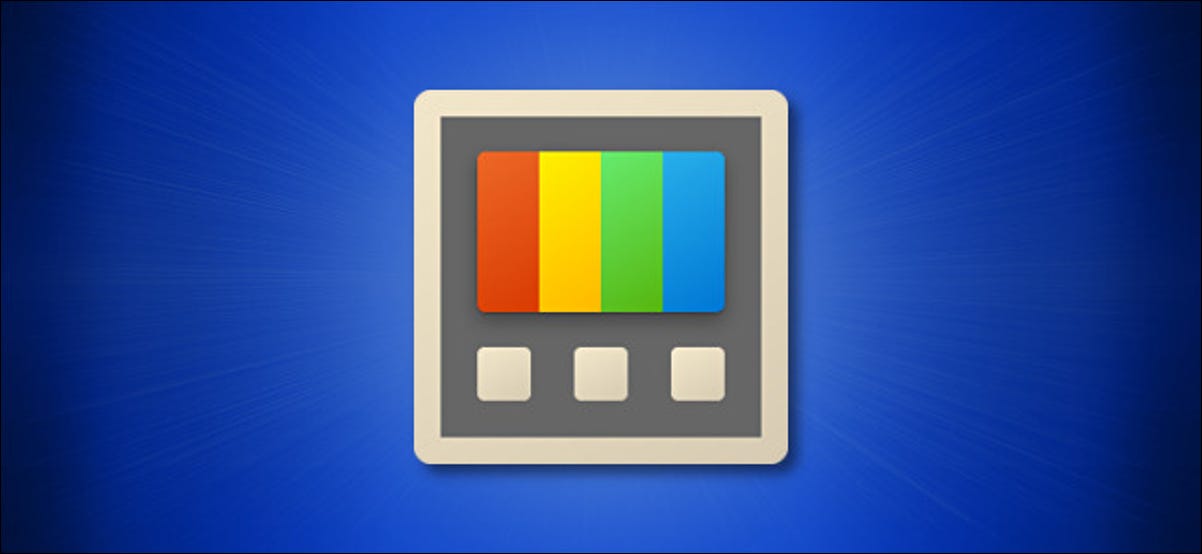أضافت Apple مكتبة تطبيقات إلى iPhone مع إصدار iOS 14 . مثل App Drawer على Android ، سيتم تخزين أي تطبيقات غير موجودة على شاشتك الرئيسية في مكتبة التطبيقات. هل أنت جاهز لإزالة تطبيق من شاشتك الرئيسية؟ فيما يلي كيفية الانتقال إلى مكتبة تطبيقات iPhone الخاصة بك.
ابدأ بالضغط مع الاستمرار على أي تطبيق تريد نقله على شاشتك الرئيسية.
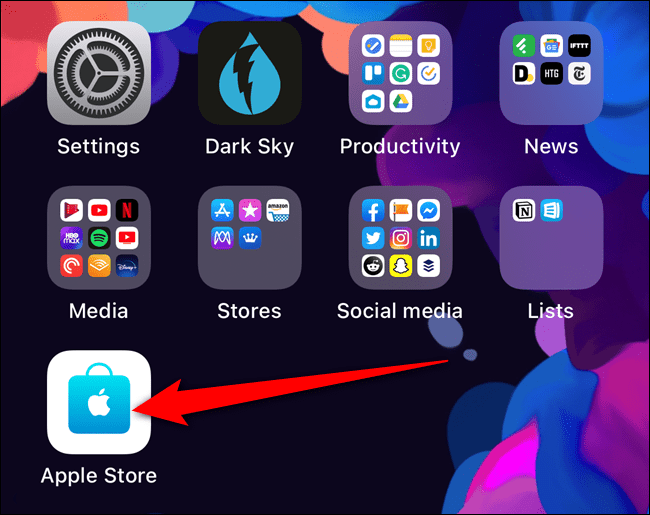
بعد ذلك ، انقر فوق خيار “إزالة التطبيق” من قائمة السياق.
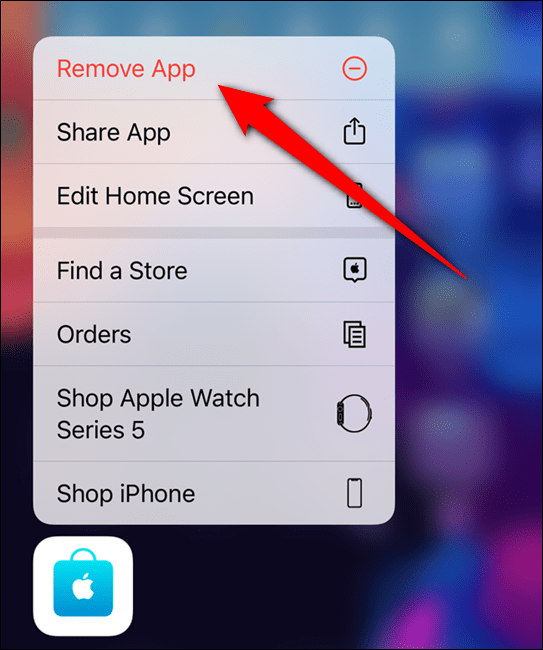
سيسألك جهاز iPhone عما إذا كنت تريد نقل التطبيق المحدد إلى مكتبة التطبيقات أو حذفه. حدد زر “نقل إلى مكتبة التطبيقات”.
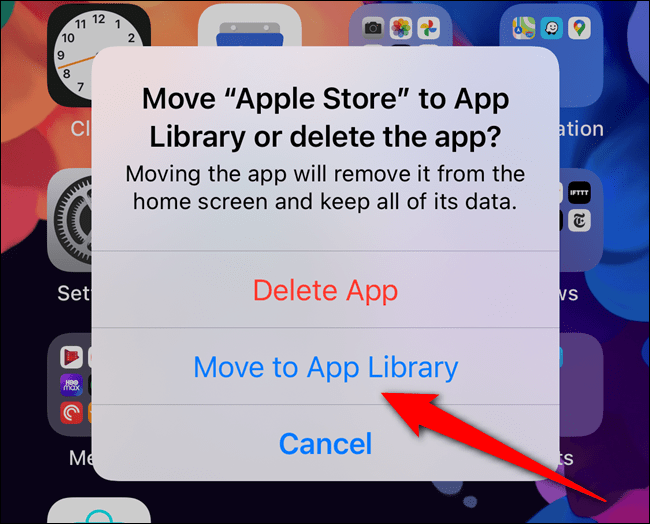
سيختفي التطبيق الآن من شاشتك الرئيسية. مرر سريعًا إلى الشاشة الرئيسية في أقصى اليمين لعرض مكتبة التطبيقات الخاصة بك. يمكنك العثور على التطبيق الذي قمت بنقله في إحدى المجموعات التي تم إنشاؤها تلقائيًا أو عن طريق النقر على شريط البحث “مكتبة التطبيقات”.
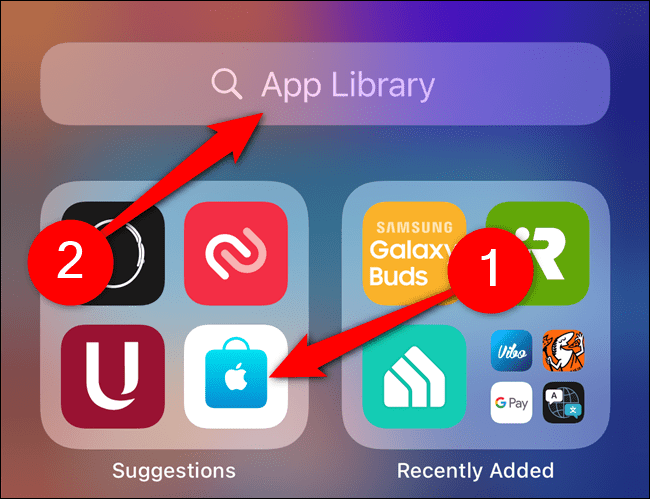
يمكنك العثور على التطبيق من خلال التمرير عبر القائمة الأبجدية للتطبيقات المثبتة أو عن طريق كتابة أول حرفين من اسم التطبيق. اضغط على العنصر لتشغيل التطبيق.
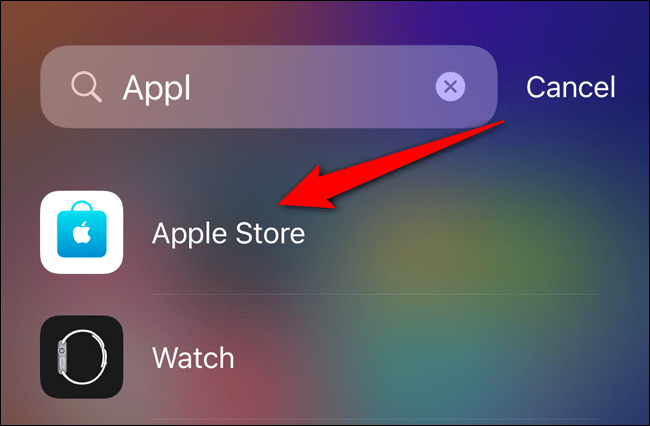
على الرغم من أنك لن تقوم على الأرجح بنقل تطبيق إلى مكتبة التطبيقات عن طريق الخطأ ، إلا أنه يمكنك عكس قرارك وإعادة التطبيقات بسرعة إلى الشاشة الرئيسية لجهاز iPhone وقتما تشاء.